1. Schritt
Abfrage starten
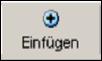
Haben Sie im Menü "Schweißanweisungen" auf "WPS" geklickt, erscheint die Bildschirmmaske zur Datensatzsuche. Geben Sie nun ein Suchkriterium – Belegtext und Belegnummer sind , abhängig von den in der Systemverwaltung festgelegten Einstellungen, als Standard vorgegeben, können aber durch Wahl anderer Kriterien aus der jeweiligen Listbox ersetzt werden - an und starten die Suche. Es erscheinen die in der Datenbank vorhandenen Schweißanweisungen entsprechend dem angegebenen Suchkriterium. Klicken Sie auf das Einfügensymbol, um eine WPS neu anzulegen.
Es erscheint das Arbeitsblatt zur Eingabe der Daten.
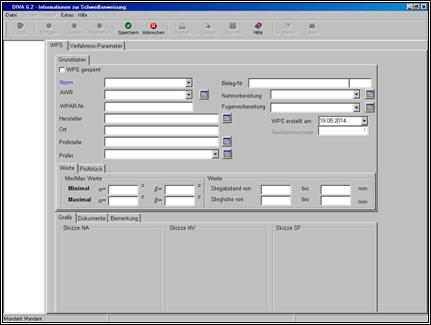
2. Schritt
Eingabe der Grunddaten
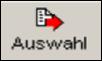
Geben Sie die Norm, hier standardmäßig EN ISO 15609, die Auswertungsrichtlinie, den Hersteller und/oder Prüfer sowie die Angaben zu Naht- und Fugenvorbereitung ein.
Aus den Listboxen können Einträge markiert und übernommen werden. Alternativ kann über das Tabellensymbol in die Firmentabelle oder jeweils in die entsprechende Hilfstabelle zur Übernahme der dort hinterlegten Einträge gewechselt werden. Wechseln Sie jeweils in die Hilfstabellen, markieren dort den gewünschten Eintrag und übernehmen diesen durch Klicken auf das Auswahlsymbol.
3. Schritt
Grafiken einbinden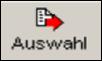
Grafiken können für das Nahtaussehen, die Nahtvorbereitung und die Schweißfolge zur WPS selektiert werden. Die Auswahl kann durch Klicken der rechten Maustaste im für die Grafik vorgesehenen Bildschirmbereich oder durch Doppelklick erfolgen.
4. Schritt
Verfahrensparameter
angeben
Zur Eingabe der Verfahrensparameter klicken Sie auf den entsprechenden Reiter. Das Programm wechselt zur Bildschirmmaske zur Erfassung der Verfahrensparameter.
|
5.
Schritt |
Wechseln Sie über den Reiter für die Schweißparameter in den Bildschirm zu deren Eingabe. Das Aussehen der hier angebotenen Maske kann variieren und hängt davon ab, für welchen Prozess Sie eine WPS erstellen wollen und in welcher Weise Sie Ihre Parametermasken definiert haben. Für jeden Prozess können maximal 10 Parameter festgelegt werden. Die Art der Felder, ob es sich um Eingabefelder oder Listboxen handelt, und welche Informationen angegeben werden können (Zahlen, Texte oder beides) hängt ebenfalls von der zuvor für den Prozess durchgeführten Maskendefinition ab. |
6. Schweißlagen
erfassen


Haben Sie die Schweißparameter für den Prozess eingegeben, können Sie über das Symbol für die Schweißlagen zu deren Erfassung wechseln. Auch für die Lagen können die anzugebenden Parameter über die Bildschirmmaske definiert werden. Zu jeder Lage können maximal 24 Parameter festgelegt werden.
Klicken Sie auf das Bearbeitungssymbol "Einfügen", um eine neue Schweißlage anzulegen.


Kehren Sie anschließend zum Bildschirm für die Schweiß- oder Verfahrensparameter zurück. Sie befinden sich nun wieder im Ausgangsbildschirm für die Bearbeitung der Schweißanweisung und können nun die komplette WPS speichern. Schließen Sie nun die Erfassung der WPS durch Klicken auf das Symbol "Speichern" ab.